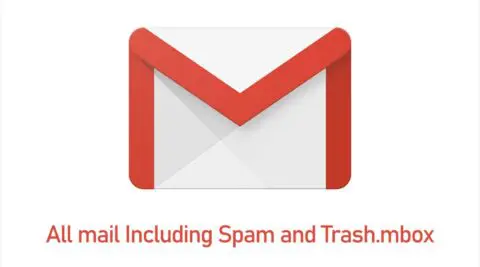Cara Buka File MBOX (Gak Ribet)
Baru resign, dipecat, atau ganti email tapi mau simpan dulu sebelum dimusnahkan? Kalau kamu pakai Gmail, format backup email yang akan didapat adalah MBOX alias Mailbox. Export nya bisa lumayan lama, belum lagi download nya bisa bergiga-giga kalau ada belasan ribu email.
Langsung ke cara buka file MBOX, ada dua cara umum yaitu yang pertama dengan program pembuka MBOX, dan yang kedua dengan klien email seperti Microsoft Outlook atau Mozilla Thunderbird.
Tutorial di luaran sana akan menyuruh kamu buka buka MBOX lewat Outlook atau klien email lainnya, tapi kami rasa terlalu ribet dan belum tentu berhasil. Cara yang lebih efisien adalah langsung dengan program pembuka MBOX misalnya Windows MBOX Viewer. Yuk langsung ke tahapannya.
Dengan Windows MBOX Viewer

- Backup semua email dari takeout.google.com/settings/takeout kalau belum.
- Download file MBOX.
- Masuk ke https://sourceforge.net/projects/mbox-viewer/
- Klik Download.
- File akan terdownload dalam format ZIP.
- Buka file ini, lalu didalamnya buka file yang bernama mboxview.exe
- Buka File > Select Folder, arahkan ke folder dimana kamu menyimpan file MBOX, lalu tekan OK.
- Double-click nama file yang muncul di sebelah kiri, lalu akan muncul dropdown, lalu klik lagi.
- Semua email sudah bisa kamu lihat.
Tampilan email akan standar saja, namun gambar-gambar tetap bisa tayang seperti layaknya dari Gmail. Secara default, yang paling atas adalah email paling tua, jadi untuk menemukan email terbaru, kamu harus scroll ke paling bawah.
Dengan Mozilla Thunderbird

Siapa yang pakai Thunderbird? Tidak ada. Tapi aplikasi ini bisa membuka file MBOX, dengan syarat harus pasang plugin tambahan. RIbet ya?
Tapi karena ini artikel khusus cara buka file MBOX, akan kami kupas tuntas juga cara yang kurang efisien satu ini:
- Pertama kamu harus download Mozilla Thunderbird
- Kemudian Instal Mozilla Thunderbird
- Buka aplikasinya, lalu klik ikon tiga garis di kanan atas
- Klik Add-ons and Themes
- Ketik “IMPORT” di kolom pencarian, lalu Enter
- Akan muncul ImportExportToolsNG, klik Add to Thunderbird
- Navigasikan ke Add on ini, lalu import file MBOX kamu
Kekurangan terbesar dari metode ini (selain ribet) adalah seringkali Add-on nya tidak bisa diinstal. Kalau sudah tidak bisa diinstal, coba kamu login ke email kamu kemudian coba instal lagi. Kalau masih belum bisa, sebaiknya menyerah saja dan gunakan cara pertama diatas.
Cukup dua saja tutorial buka file MBOX, pastikan kamu bisa akses semua isi email kamu apalagi kalau didalamnya da data pribadi.